المقدمة
يصف هذا المستند التكوينات لإضافة المرسلين في Safelist / BlockList (SL/BL) لأجهزة الإدارة الآمنة (SMA) باستخدام واجهة برمجة التطبيقات (API) وأمر curl.
المتطلبات الأساسية
المتطلبات
توصي Cisco بمعرفة الموضوعات التالية:
- أجهزة الإدارة الآمنة (SMA)
- معرفة واجهة برمجة التطبيقات
- معرفة عزل البريد العشوائي
- معرفة سافيليست
المكونات المستخدمة
تستند المعلومات الواردة في هذا المستند إلى إصدارات البرامج والمكونات المادية التالية:
- جهاز إدارة الأمان، الإصدار 12.0 من AsyncOS أو أحدث.
- عنوان cURL لمكتبة البرامج أو العميل. يجب أن يدعم ذلك JSON لتفسير الاستجابة من واجهة برمجة التطبيقات.
- التفويض بالوصول إلى واجهة برمجة تطبيقات AsyncOS.
- عزل البريد العشوائي المركزي.
- تم تمكين Safelist و Blocklist.
تم إنشاء المعلومات الواردة في هذا المستند من الأجهزة الموجودة في بيئة معملية خاصة. بدأت جميع الأجهزة المُستخدمة في هذا المستند بتكوين ممسوح (افتراضي). إذا كانت شبكتك قيد التشغيل، فتأكد من فهمك للتأثير المحتمل لأي أمر.
معلومات أساسية
الغرض الرئيسي لخدمة API هو الحصول على التقارير ومعلومات التكوين من SMA.
يمكنك الحصول على معلومات "قائمة آمنة" و"قائمة الحظر" من "عزل البريد العشوائي" بالإضافة إلى إضافة مستخدمين جدد مع استعلامات API cURL.
التكوين
الحصول على Safelist والتعليق
إحضار
يحصل هذا الاستعلام على المعلومات من Safelist حيث sma1.example.com هو اسم مضيف SMA و adminهو اسم المستخدم.
curl --location --request GET 'https://sma1.example.com/sma/api/v2.0/quarantine/safelist?action=view&quarantineType=spam&viewBy=recipient' -u admin
أدخل كلمة المرور للمستخدم المعني.
كما تحصل على مخرجات:
{"meta": {"totalCount": 2}, "data": [{"senderList": ["example.com"], "recipientAddress": "user2@example.com"}, {"senderList": ["test.com"], "recipientAddress": "user2@test.com"}]}
يظهر اسم واجهة المستخدم الرسومية (GUI) في الصورة:
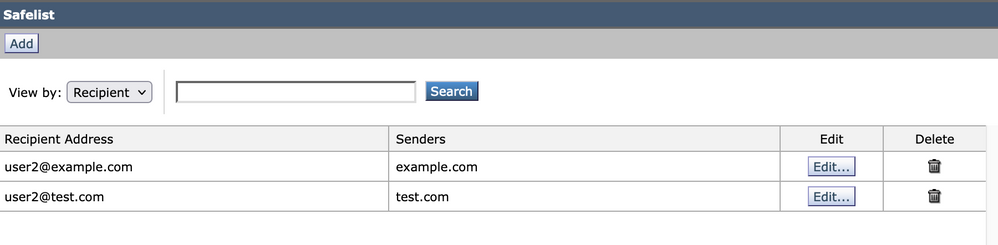 ناتج GUI Safelist
ناتج GUI Safelist
الاختبار الذاتي لبدء التشغيل (POST)
يضيف هذا الاستعلام معلومات المرسل إلى Safelist حيث sma1.example.com هو اسم مضيف SMA و adminهو اسم المستخدم، user1@example.comهو المستلم الجديد، و example.com هو المرسل إلى Safelist.
curl --location --request POST 'https://sma1.example.com/sma/api/v2.0/quarantine/safelist' -u admin --data-raw '{
"action": "add",
"quarantineType": "spam",
"recipientAddresses": ["user1@example.com"],
"senderList": ["example.com"],
"viewBy": "recipient"
}'
قم بتشغيل هذا الأمر وأدخل كلمة المرور للمستخدم المعني.
يظهر اسم واجهة المستخدم الرسومية (GUI) في الصورة:
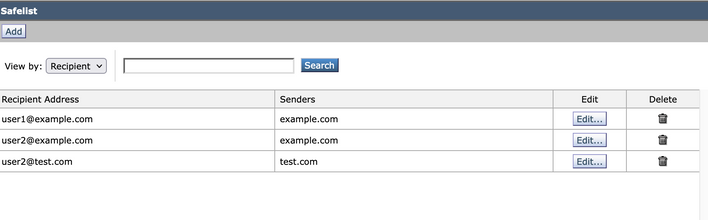 ناتج GUI Safelist
ناتج GUI Safelist
BlockList get and Post
إحضار
يحصل هذا الاستعلام على المعلومات من Safelist، حيث sma1.example.com هو اسم مضيف SMA و adminهو اسم المستخدم
curl --location --request GET 'https://sma1.example.com/sma/api/v2.0/quarantine/blocklist?action=view&quarantineType=spam&viewBy=recipient' -u admin
كما تحصل على مخرجات:
{"meta": {"totalCount": 2}, "data": [{"senderList": ["example1.com"], "recipientAddress": "user2@example.com"}, {"senderList": ["test1.com"], "recipientAddress": "user2@test.com"}]
يظهر اسم واجهة المستخدم الرسومية (GUI) في الصورة:
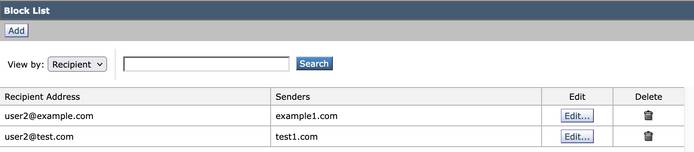 إخراج قائمة التحكم ل GUI
إخراج قائمة التحكم ل GUI
الاختبار الذاتي لبدء التشغيل (POST)
يضيف هذا الاستعلام معلومات المرسل إلى Safelist حيث sma1.example.com هو اسم مضيف SMA و adminهو اسم المستخدم، user1@example.comهو المستلم الجديد و example1.com هو المرسل إلى قائمة الحظر.
curl --location --request POST 'https://sma1.example.com/sma/api/v2.0/quarantine/blocklist' -u admin --data-raw '{
"action": "add",
"quarantineType": "spam",
"recipientAddresses": ["user1@example.com"],
"senderList": ["example1.com"],
"viewBy": "recipient"
}'
قم بتشغيل هذا الأمر وأدخل كلمة المرور للمستخدم المعني.
يظهر اسم واجهة المستخدم الرسومية (GUI) في الصورة:
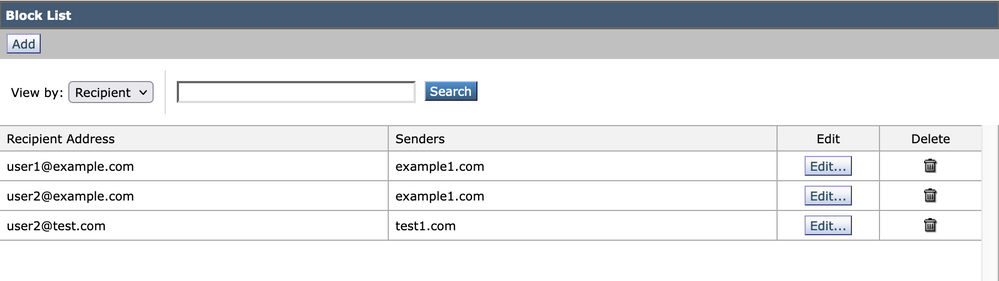 إخراج قائمة التحكم ل GUI
إخراج قائمة التحكم ل GUI
معلومات ذات صلة
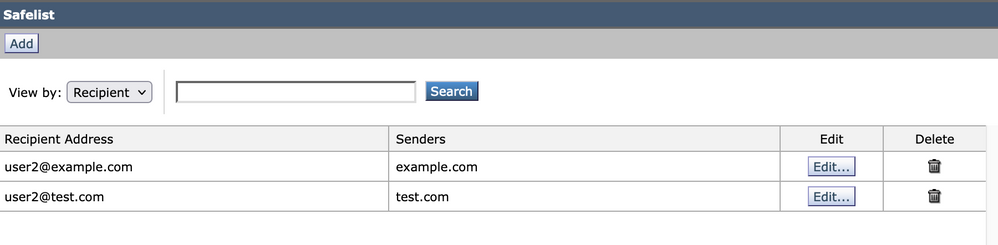
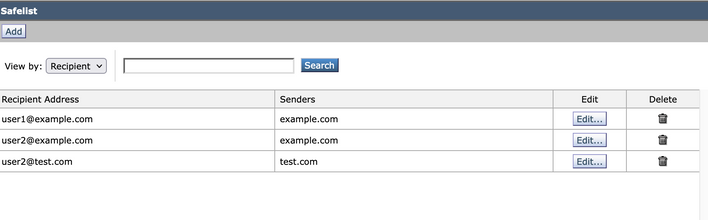
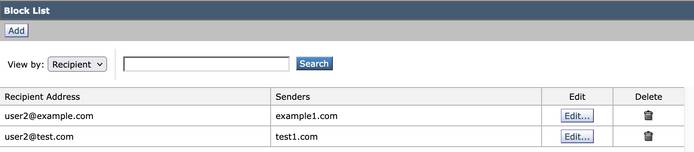
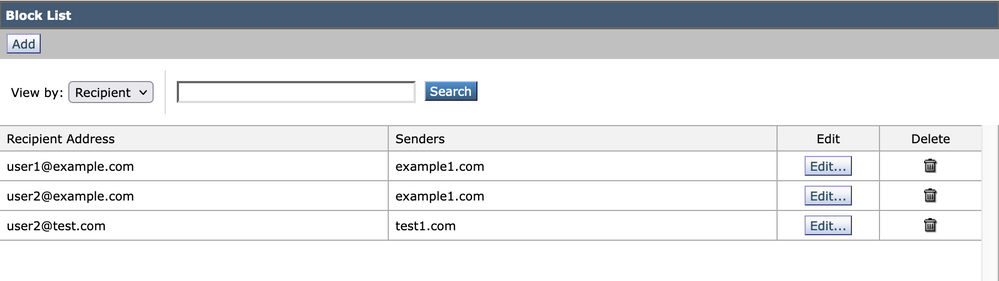
 التعليقات
التعليقات